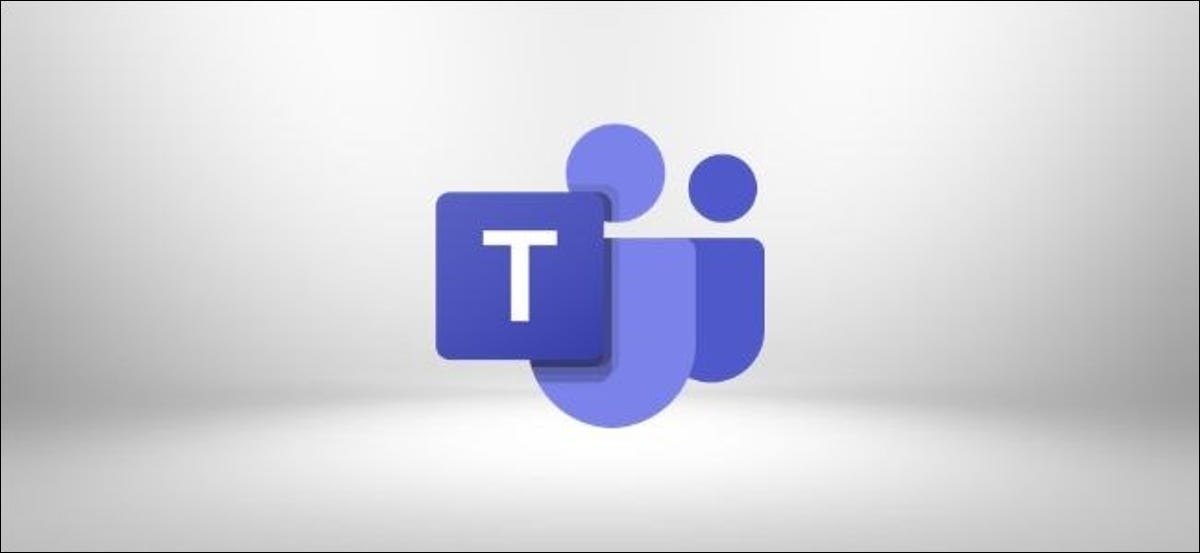
Manche Leute lieben es, Quittungen zu lesen. Manche Leute hassen es, Quittungen zu lesen. Wenn Sie im letzten Feld landen und Microsoft Teams verwenden, Sie werden froh sein zu wissen, dass Sie Lesebestätigungen für Direktnachrichten deaktivieren können.
Standardmäßig, Benutzer von Microsoft Teams können Lesebestätigungen deaktivieren, aber Ihre Administratoren können dies ändern, um die Aktivierung von Lesebestätigungen zu erzwingen. Wenn das der Fall ist, kann sie nicht deaktivieren, aber Sie können vermeiden, sie zu senden, bis zu einem bestimmten punkt. Außerdem decken wir das ab.
So deaktivieren Sie Lesebestätigungen
Und Microsoft Teams, Klicken Sie auf Ihr Profilbild in der oberen rechten Ecke des Fensters und wählen Sie es aus “Einstellung”.
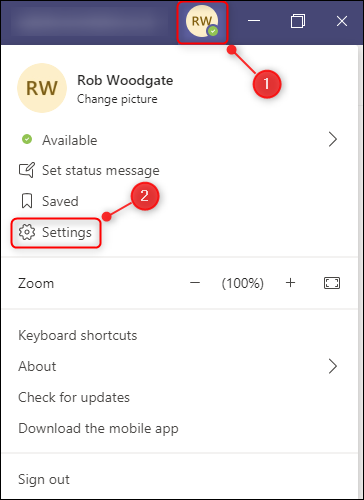
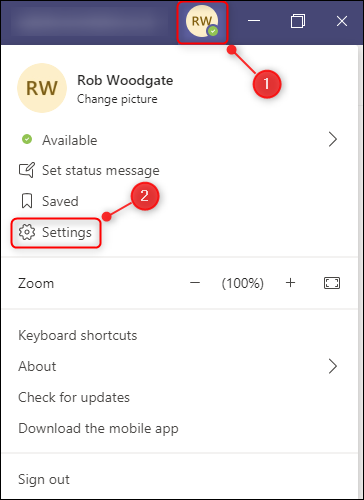
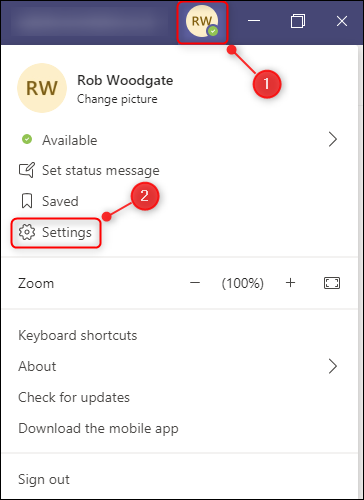
Navigieren Sie zum Tablet “Privatsphäre” und deaktivieren “Quittungen lesen”.


Wenn Chats in separaten Fenstern geöffnet sind, Sie müssen sie schließen und erneut öffnen, damit dies in diesen Chats wirksam wird. Aber sonst, das funktioniert sofort.
So vermeiden Sie das Senden von Lesebestätigungen
Wenn Ihre Administratoren die Aktivierung von Lesebestätigungen für alle erzwungen haben, Sie können diese Einstellung nicht deaktivieren. Trotz dieses, Lesebestätigungen werden nur ausgelöst, wenn Sie einen Chat öffnen, so dass, solange ich den chat nicht öffne, eine Lesebestätigung wird nicht versendet.
Dies bedeutet, dass Sie beim Ändern Ihrer Benachrichtigungseinstellungen etwas hinterhältig sein können, um sicherzustellen, dass Chat-Antworten auf dem Banner angezeigt werden.. Das Banner ist die neue Nachrichten-Popup-Vorschau in der unteren rechten Ecke von Microsoft Teams. Dieser Weg, Sie können die an Sie gesendeten Nachrichten lesen, ohne eine Lesebestätigung auszulösen.
Um dies zu tun, Klicken Sie auf Ihr Profilbild in der oberen rechten Ecke des Fensters und wählen Sie es aus “Einstellung”.
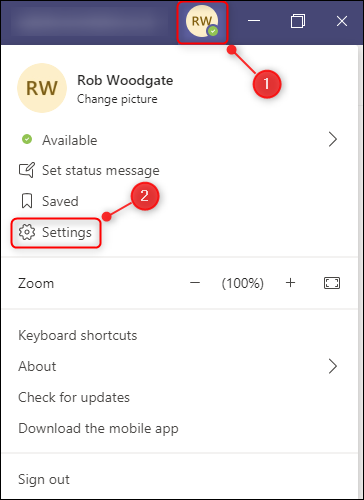
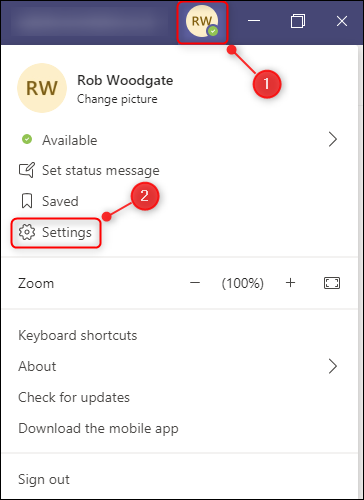
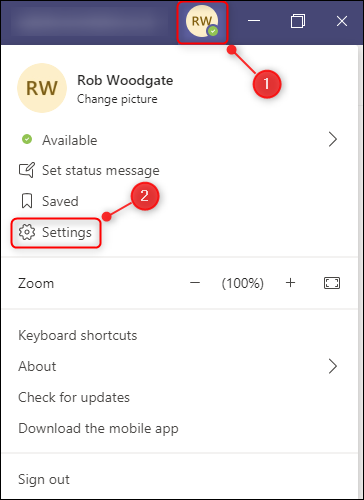
Öffnen Sie die Registerkarte “Benachrichtigungen”, dann klick auf den Button “Bearbeiten” neben der Option “Plaudern”.
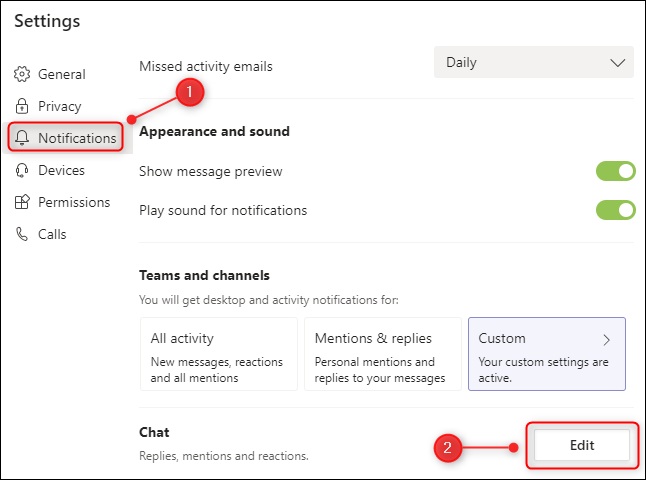
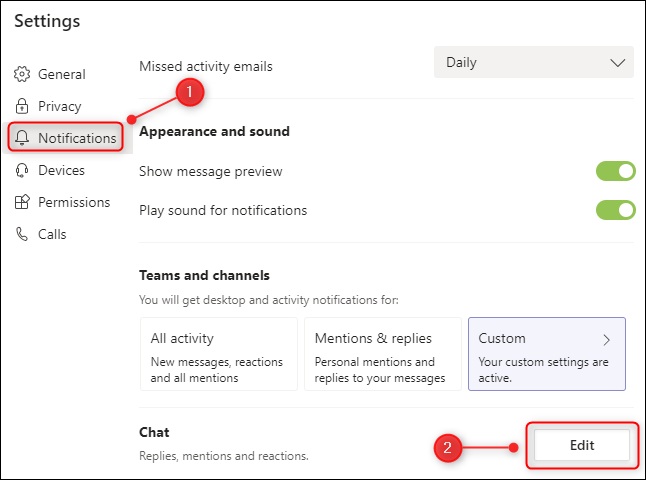
Stelle sicher das “@Erwähnungen” ist konfiguriert als “Banner und Feed” und “Antworten” ist konfiguriert als “Banner”.
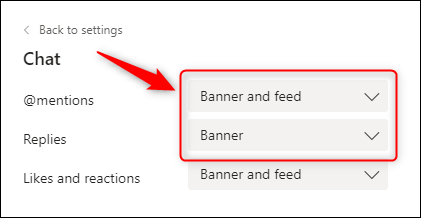
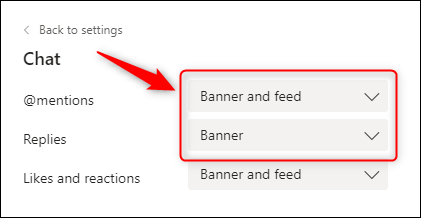
Auf diese Weise, Sie können Chatnachrichten in Popup-Benachrichtigungen anzeigen, ohne eine Lesebestätigung auszulösen. Sie können sogar aus der Benachrichtigungsvorschau antworten, ohne die Lesebestätigung zu aktivieren, auch wenn ich erst einmal geantwortet habe, es wird offensichtlich sein, dass du die Nachricht trotzdem gelesen hast.






